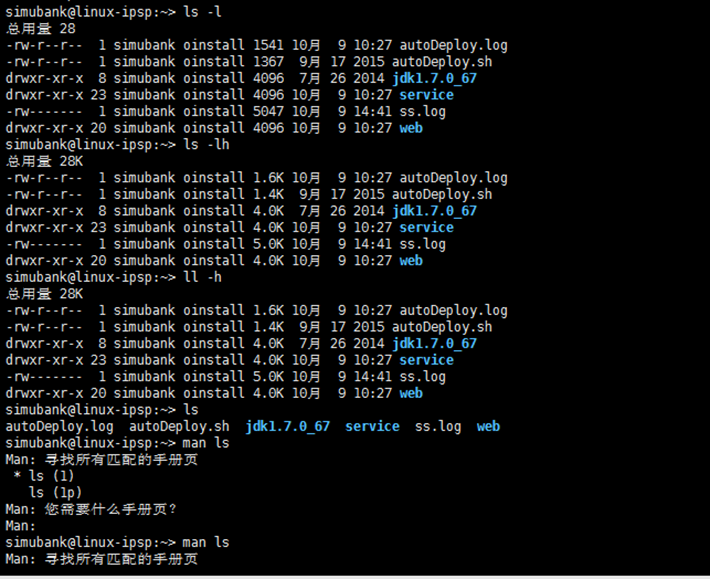当磁盘大小超过标准时会有报警提示,这时如果掌握df和du命令是非常明智的选择。
df可以查看一级文件夹大小、使用比例、档案系统及其挂入点,但对文件却无能为力。
du可以查看文件及文件夹的大小。
两者配合使用,非常有效。比如用df查看哪个一级目录过大,然后用df查看文件夹或文件的大小,如此便可迅速确定症结。
下面分别简要介绍
1.1 df命令
//可以用来查看分区的文件系统
df -T
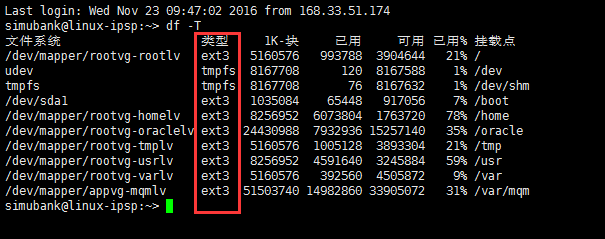
df命令可以显示目前所有文件系统的可用空间及使用情形,请看下列这个例子:
df -h
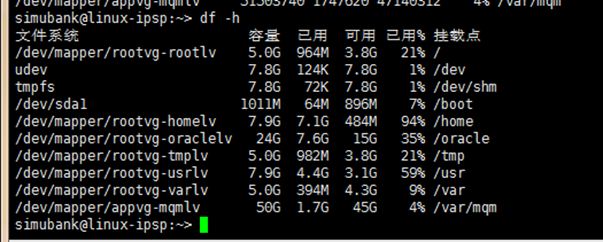
参数 -h 表示使用「Human-readable」的输出,也就是在档案系统大小使用 GB、MB 等易读的格式。
上面的命令输出的第一个字段(Filesystem)及最后一个字段(Mounted on)分别是档案系统及其挂入点。我们可以看到 /dev/sda1 这个分割区被挂在根目录下。
接下来的四个字段 Size、Used、Avail、及 Use% 分别是该分割区的容量、已使用的大小、剩下的大小、及使用的百分比。 FreeBSD下,当硬盘容量已满时,您可能会看到已使用的百分比超过 100%,因为 FreeBSD 会留一些空间给 root,让 root 在档案系统满时,还是可以写东西到该档案系统中,以进行管理。
1.2 du命令
ps:实战经验,两者配合使用
//查看系统中文件的使用情况
df -h
//查看当前目录下各个文件及目录占用空间大小
du -sh *
//方法一:切换到要删除的目录,删除目录下的所有文件
rm -f *
//方法二:删除logs文件夹下的所有文件,而不删除文件夹本身
rm -rf log/*
下面的删除方式暂未尝试。
ls *.log | xargs rm -f

du:查询文件或文件夹的磁盘使用空间
如果当前目录下文件和文件夹很多,使用不带参数du的命令,可以循环列出所有文件和文件夹所使用的空间。这对查看究竟是那个地方过大是不利的,所以得指定深入目录的层数,参数:–max-depth=,这是个极为有用的参数!
如下,注意使用“*”,可以得到文件的使用空间大小.
提醒:一向命令比linux复杂的FreeBSD,它的du命令指定深入目录的层数却是比linux简化,为 -d。
du -h –max-depth=1 /home
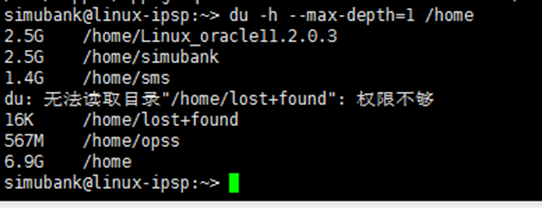
下面的命令与上面的命令有什么异同??
答:du -h –max-depth=1 /home仅列出home目录下面所有的一级目录文件大小;
du -h –max-depth=1 /home/* 列出home下面所有一级目录的一级目录文件大小。
du -h –max-depth=1 /home/*
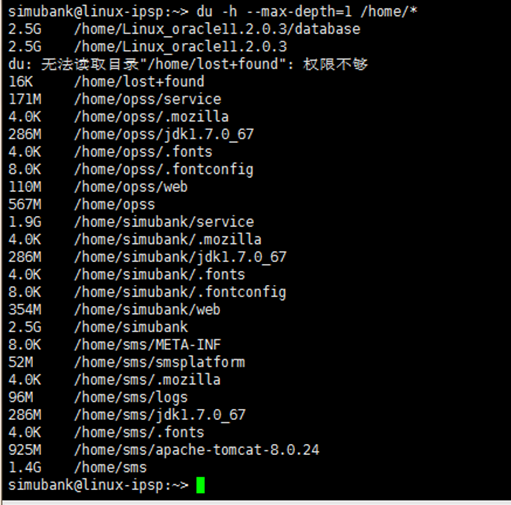
1.3 查看linux文件目录的大小和文件夹包含的文件数
统计总数大小
du -sh xmldb/
du -sm * | sort -n //统计当前目录大小 并安大小 排序
du -sk * | sort -n
du -sk * | grep guojf //看一个人的大小
du -m | cut -d “/” -f 2 //看第二个/ 字符前的文字
查看此文件夹有多少文件 ///* 有多少文件
du xmldb/
du xmldb///* |wc -l
40752
解释:
wc [-lmw]
参数说明:
-l :多少行
-m:多少字符
-w:多少字
1.4 Linux:ls以K、M、G为单位查看文件大小
ps:注意man命令的使用,按“q”键可以退出man查询。
#man ls …… -h, –human-readable print sizes in human readable format (e.g., 1K 234M 2G) …… # ls cuss.war nohup.out # ls -l total 30372 -rw-r–r– 1 root root 31051909 May 24 10:07 cuss.war -rw——- 1 root root 0 Mar 20 13:52 nohup.out # ls -lh total 30M -rw-r–r– 1 root root 30M May 24 10:07 cuss.war -rw——- 1 root root 0 Mar 20 13:52 nohup.out # ll -h total 30M -rw-r–r– 1 root root 30M May 24 10:07 cuss.war -rw——- 1 root root 0 Mar 20 13:52 nohup.out